Как копировать подписи, комментарии и биографии Instagram
Разное / / November 28, 2021
Instagram заставил нас изменить нашу жизнь в стремлении к совершенству. Это приложение для социальных сетей определило основу для подключения и обмена изображениями. А поскольку приложение настолько популярно, было бы неправильно сказать, что большая часть нашей жизни вращается вокруг Instagram.
Теперь перейдем к главному. Вы когда-нибудь сталкивались с ситуацией, когда вы влюблялись в подпись? Или, может быть, кто-то неосознанно вставил ссылку, которую вы хотели проверить (не зная о том, что в Instagram действует политика отсутствия ссылок). Как бы то ни было, у нас есть решение всех этих проблем!
Многие люди презирают этот атрибут Instagram, и это справедливо. Но теперь вы можете вздохнуть спокойно, так как у нас есть несколько быстрых и простых решений для копирования подписей, комментариев и биографий в Instagram! Так чего же ты ждешь? Прокрутите и получите, установите, читайте!

СОДЕРЖАНИЕ
- Как копировать подписи, комментарии и биографии Instagram
- Причины копирования подписей, комментариев и биографии Instagram
- Метод 1. Воспользуйтесь помощью браузера
- Метод 2: используйте режим рабочего стола в своем браузере
- Метод 3: используйте ПК
- Метод 4: используйте сторонние приложения
- Метод 5. Используйте приложение OCR
- Метод 6. Используйте параметр Instagram "Редактировать"
- Метод 7: используйте инструмент "Скребок"
- Метод 8: используйте «Экспорт комментариев»
Как копировать подписи, комментарии и биографии Instagram
Причины копирования подписей, комментариев и биографии Instagram
1. Иногда вам может понадобиться скопировать заголовок или комментарий другим шрифтом. В такой ситуации всегда проще скопировать текст, чем искать генератор текста, который генерирует такие шрифты.
2. Вы можете найти длинные комментарии, которые трудно воспроизвести. Таким образом, копирование становится более легкой альтернативой.
3. Если приложение будет развиваться, люди тоже. В наши дни пользователи стали более изобретательными в том, как редактировать свои биографии. Поскольку биография - это ваше первое впечатление о ком-то, она должна быть хорошей! Поэтому вам пригодится приложение, позволяющее копировать интересную биографию!
Теперь, когда у вас есть достаточно причин, чтобы скопировать подпись, комментарий или биографию Instagram, давайте рассмотрим несколько методов:
Метод 1. Воспользуйтесь помощью браузера
Использование браузера на смартфоне - один из самых простых способов скопировать подписи, комментарии и биографии. Необязательно быть привязанным к одному браузеру.
1. Открыть пост чью подпись или комментарий вы хотите скопировать.
2. В правой части экрана вы увидите три точки. Нажмите на эти точки и в меню выберите ‘Копировать ссылку’.

3. Теперь откройте свой браузер и вставьте эту ссылку в адресной строке.
4. Когда вы войдете, в вашем браузере откроется тот же пост.

5. Ты можешь сейчас выделите текст из подписи, скопировать и вставить это где хочешь!
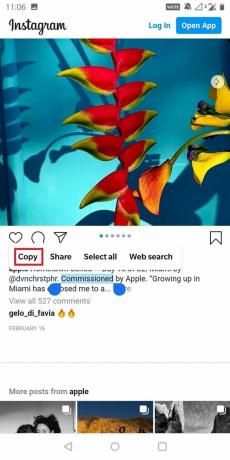
Как бы просто ни звучал этот метод, он все равно не позволит вам скопировать содержание комментариев. Поэтому обратите внимание на другие методы в этом посте!
Метод 2: используйте режим рабочего стола в своем браузере
Другой альтернативой использованию браузера является переход в специальный режим, который позволяет получить доступ к настольной версии любого веб-сайта. Будь то Safari или Chrome, выбрав режим рабочего стола в настройках, вы получите доступ к настольной версии буквально любого веб-сайта.
1. Открыть пост чей текст вы хотите скопировать.
2. Теперь, скопируйте ссылку а также вставьте это в вашем браузере.

3. От Настройки вашего браузера в правом верхнем углу, установите флажок "Сайт для настольных ПК”.
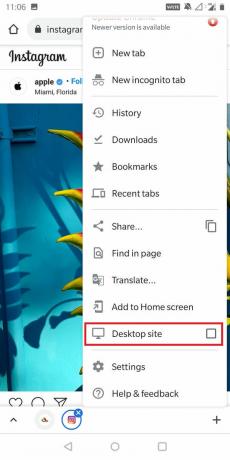
4. Как только вы включите эту опцию, ваш веб-сайт будет открываться так, как если бы он был открыт на ноутбуке.
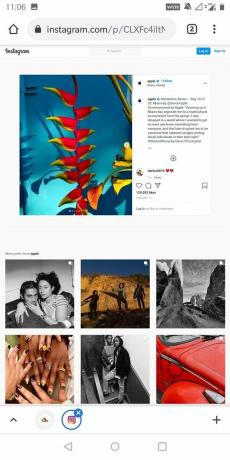
5. После этого вы можете скопировать подпись на комментарий долгим нажатием. Теперь вы можете вставить его куда хотите!
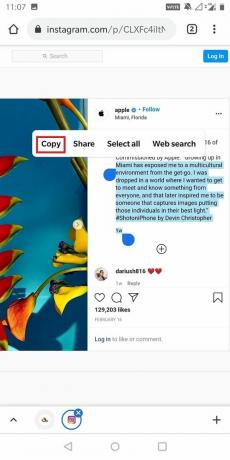
Самое лучшее в этом методе - то, что он работает и на планшетах!
Читайте также:Как использовать копирование и вставку на Android
Метод 3: используйте ПК
Если вы хотите, чтобы ваша работа была выполнена быстро, вы можете воспользоваться ссылкой на изображение и вставить его в браузер своего ПК. Никаких дополнительных изменений в настройках при этом не требуется. Шаги следующие:
1. Открыть пост текст которого вы хотите скопировать в браузере на рабочем столе. Сделать это можно, открыв официальный сайт Instagram.
2. Теперь вы можете использовать трекпад или мышь для выделите текст.
3. После того, как ваш текст скопирован в буфер обмена. Вы можете вставьте это где угодно!
Метод 4: используйте сторонние приложения
Под этим мы подразумеваем конкретное приложение, которое используется только для копирования контента по всему Интернету. Одно из таких приложений - «Универсальная копия», и пользователи Android могут бесплатно скачать его в Play Store!
1. Перейти к Google Play магазин и скачать Универсальная копия.
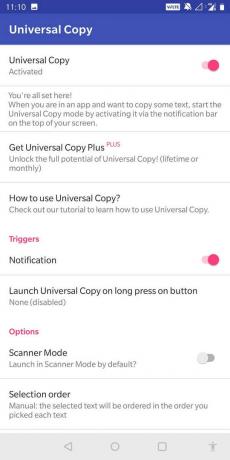
2. Как только он будет загружен, вам нужно будет дать ему особые разрешения в настройках вашего телефона.
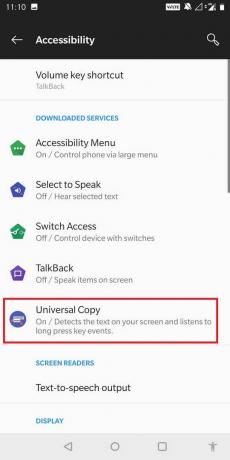
3. Теперь вы можете перейти к сообщению, текст которого вы хотите скопировать.
4. Затем на панели уведомлений выберите ‘Универсальный режим копирования’.

5. Теперь режим копирования включен. Вы можете выбрать заголовок, комментарий или биографию по вашему выбору и нажать ‘Копировать’Из правого угла экрана!

Читайте также:Как скопировать изображение в буфер обмена на Android
Метод 5. Используйте приложение OCR
Приложение OCR помогает преобразовать изображение в документ, из которого можно легко скопировать содержимое. Приложение с самым высоким рейтингом, которое делает это возможным, - Google Фото.
1. Загрузить и установить Google Фото от Google Play магазин.
2. Затем сделайте снимок экрана с текстом изображения, которое вы хотите скопировать.

3. Откройте этот снимок экрана в Google Фото и нажмите на Google Lens кнопка.
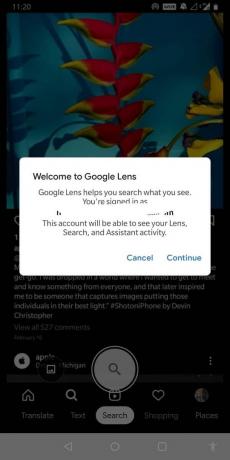
4. Теперь, Google выделит весь текст присутствует на фото, которое вы можете сейчас копировать.
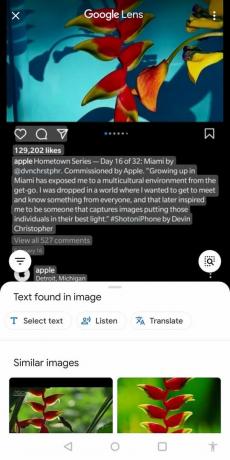
5. После копирования вы можете вставьте это куда угодно!
Метод 6. Используйте параметр Instagram "Редактировать"
Что делать, если вы хотите скопировать свои подписи? Это может показаться очень странной идеей, но поверьте нам и попробуйте:
1. Открыть пост чью подпись вы хотите скопировать.
2. Затем нажмите на три точки в правой части экрана.
3. В меню выберите Редактировать.

4. Теперь вы можете скопируйте подпись легко из текстового поля редактирования!

Метод 7: используйте инструмент "Скребок"
Это удобно, когда вы хотите скопировать сразу несколько комментариев. Загрузите его в своем браузере на рабочем столе и следуйте инструкциям ниже:
1. Скачать Скребок а также закрепите его в расширении вашего браузера список.
2. Теперь перейдите к публикации, комментарии которой вы хотите скопировать. Затем нажмите на значок плюса для отображения всех комментариев.
3. Выберите один комментарий и нажмите «Лом’.
4. Теперь, все комментарии к этому изображению будут скопированы в буфер обмена!
Метод 8: используйте «Экспорт комментариев»
Этот метод отлично подойдет, если вы ищете ответы на опросы или устраиваете раздачу подарков.
1. Открыть пост чьи комментарии вы хотите скопировать. Теперь скопируйте ссылку.
2. Теперь откройте Экспорт комментариев.
3. В пространстве перед "Ссылка на СМИ’, Вставьте ссылку на сообщение в Instagram.
4. Выберите диапазон форматов и времени. Теперь, наконец, нажмите "Экспорт’.
5. Затем вы можете скачать Файл Excel со всеми комментариями!
Рекомендуемые:
- Как проверить, не заблокировал ли вас кто-то в Instagram
- 9 способов исправить неработающие личные сообщения Instagram
- 6 способов избавиться от рекламы на телефоне Android
- Как переместить файлы с одного Google Диска на другой
Мы надеемся, что это руководство было полезным, и вы смогли копировать подписи, комментарии и биографию Instagram. Если у вас все еще есть какие-либо вопросы по этой статье, не стесняйтесь задавать их в разделе комментариев.



